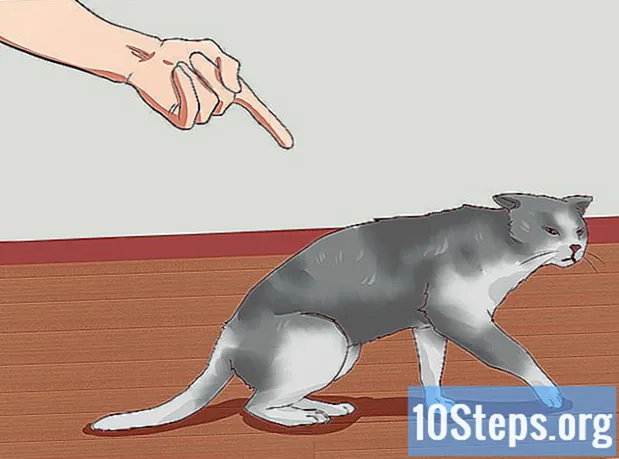NộI Dung
Máy ảnh kỹ thuật số đã thực sự đánh thức nhiếp ảnh gia bên trong tất cả chúng ta, cho phép chúng ta đạt đến mức độ sáng tạo hơn bao giờ hết. Tất nhiên, việc xem lại chúng với bạn bè gần như là không thể trên màn hình nhỏ ở mặt sau của máy ảnh, vì vậy cách duy nhất để thực sự thưởng thức chúng (và đưa chúng lên Facebook, nơi chúng thuộc về) là gửi chúng vào máy tính của bạn. . Chúng tôi sẽ chỉ cho bạn một số cách để làm điều này.
Các bước
Phương pháp 1/6: Phương pháp đầu tiên: Kết nối trực tiếp
Sử dụng cáp USB. Vì hầu hết các máy ảnh kỹ thuật số ngày nay đều có tính năng kết nối USB, đây là một cách rất tốt để bắt đầu. Nó không phải lúc nào cũng hiệu quả, nhưng nó phụ thuộc vào sự kết hợp độc đáo giữa máy ảnh, máy tính và hệ điều hành của bạn.

Tắt máy ảnh của bạn. Bất cứ khi nào bạn tắt mở các thiết bị điện tử, đặc biệt là những thiết bị nhạy cảm nhất như máy ảnh kỹ thuật số, tốt nhất bạn nên tắt chúng đi trước.- Kết nối một đầu (thường là đầu nối miniUSB) với máy ảnh của bạn.

- Kết nối đầu kia (thường là USB thông thường) với cổng USB của máy tính.

- Kết nối một đầu (thường là đầu nối miniUSB) với máy ảnh của bạn.
Mở máy quay. Máy tính của bạn phải nhận dạng máy ảnh dưới dạng đĩa.
Phương pháp 2/6: Phương pháp thứ hai: Đầu đọc thẻ USB
Mua đầu đọc thẻ SD. Các đầu đọc này chỉ đơn giản là các thiết bị nhỏ có quyền truy cập vào cổng USB. # Kết nối đầu đọc thẻ với cổng USB của máy tính. Nó sẽ kết nối trực tiếp hoặc sẽ có cáp USB ở cuối.
Cắm thẻ SD của máy ảnh của bạn. Thẻ sẽ được máy tính của bạn nhận dạng dưới dạng đĩa.
- Kéo các tệp hình ảnh từ thẻ vào máy tính và bạn đã hoàn tất.
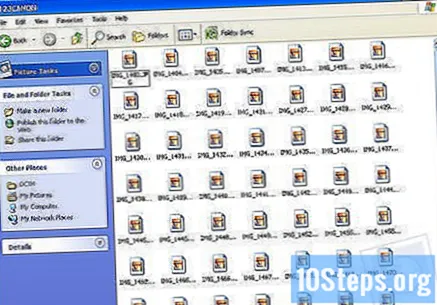
- Kéo các tệp hình ảnh từ thẻ vào máy tính và bạn đã hoàn tất.
Phương pháp 3/6: Phương pháp thứ ba: Email
Chụp ảnh bằng camera trên điện thoại thông minh của bạn. Nó có thể không phải là Canon EOS 7D, nhưng nó có chất lượng tốt.
Chụp ảnh. Tất cả bắt đầu với việc tạo ra một bức ảnh tuyệt vời!
Tạo một tin nhắn email mới. Thêm ảnh dưới dạng tệp đính kèm và gửi đến email của bạn.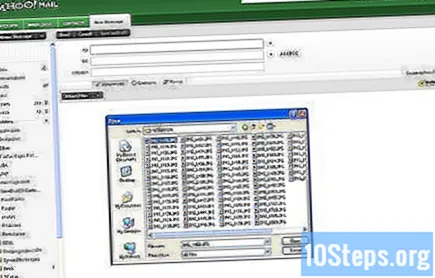
Phương pháp 4/6: Phương pháp thứ tư: Sử dụng đám mây
Sử dụng máy ảnh trên điện thoại thông minh của bạn. Một số ứng dụng, như Instagram, tự động tải hình ảnh lên không gian chia sẻ và cung cấp chúng cho bạn hoặc bất kỳ ai tải xuống.
Chụp ảnh của bạn bằng Instagram. Áp dụng tất cả các bộ lọc mong muốn.
Chia sẻ nó với cộng đồng Instagram và gửi nó đến email của bạn.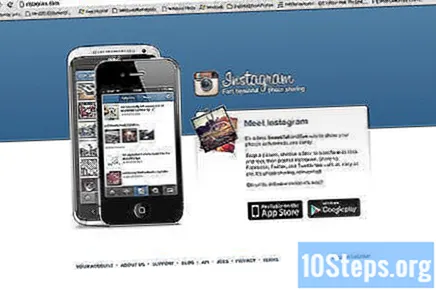
Phương pháp 5/6: Phương pháp thứ năm: iCloud
Đăng ký iCloud. Đây có thể là cách đơn giản và nhanh nhất để chuyển hình ảnh từ máy ảnh sang máy tính. Với iCloud, ảnh từ máy ảnh iOS của bạn được tự động tải lên đám mây và được phân phối tới tất cả các thiết bị hỗ trợ iCloud của bạn, cho dù Mac hay PC.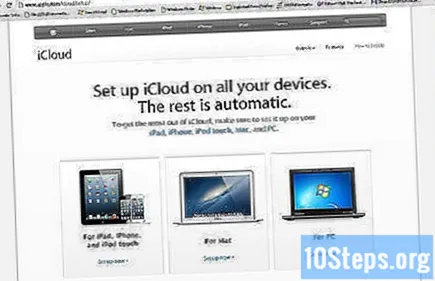
Chụp ảnh của chính bạn. Khi bạn về nhà, hãy truy cập Kho ảnh của bạn bằng iPhoto hoặc Aperture hoặc bất kỳ thiết bị nào khác nhận dạng Luồng ảnh.
Phương pháp 6/6: Phương pháp thứ sáu: Windows XP
Kết nối máy ảnh hoặc thẻ nhớ của bạn với máy tính. Bước này đơn giản. Thông thường, bạn có thể kết nối máy ảnh trực tiếp với máy tính hoặc chỉ cần lấy thẻ nhớ ra và dán vào đầu đọc thẻ được kết nối với máy tính của bạn. Kết nối thông thường là qua USB.
- Cửa sổ Hỗ trợ Máy ảnh Windows XP sẽ xuất hiện khi bạn thực hiện kết nối. Nếu nó không xuất hiện, bạn có thể làm cho nó xuất hiện bằng cách nhấp vào: "Start" -> "Accessories" -> "Scanner and Camera Wizard".
Chọn ảnh. Bước này cho phép bạn chọn hình ảnh bạn muốn chuyển. Ngoài ra, trình hướng dẫn cho phép bạn xoay ảnh và cũng có thể xem chi tiết hình ảnh, chẳng hạn như ngày chụp ảnh. Bạn cũng có thể đặt tên cho thư mục đích của mình. Tuy nhiên, hầu hết thời gian, bạn có thể chỉ cần di chuyển tất cả ảnh vào một thư mục trên máy tính của mình mà không cần làm gì khác, nhưng nếu bạn muốn biết thêm thông tin, trình hướng dẫn có thể giúp bạn.
Chọn điểm đến của bạn. Bây giờ bạn có hai trường mà bạn phải điền.
- Đầu tiên có tiêu đề "Nhập tên cho nhóm hình ảnh này". Giá trị bạn nhập ở đây sẽ là tên của tệp cuối cùng cho mỗi ảnh trên máy tính của bạn. Ví dụ: nếu bạn biết rằng các ảnh bạn đang tải lên được chụp vào ngày 21 tháng 6 năm 2012 và được chụp trên bãi biển, hãy đặt tên nhóm thành 070612-beach, sau đó mỗi tệp sẽ có tên này, cộng với một số để phân biệt chúng: 01, 02, v.v. Bằng cách đó, bạn cũng có thể xác định từng hình ảnh theo tên của nó.
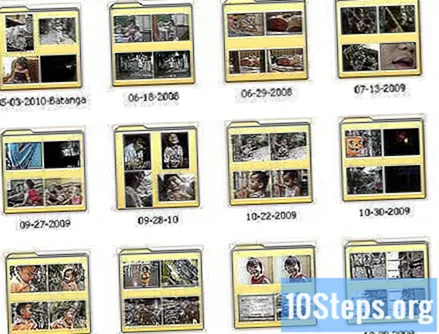
- Thứ hai có tựa đề: "Chọn nơi lưu nhóm hình ảnh này". Tại đây bạn chỉ định thư mục đích cho những bức ảnh này. Sau đó, bạn có thể nhấp vào nút điều hướng (thư mục màu vàng) và chọn thư mục đích trên ổ cứng của mình.
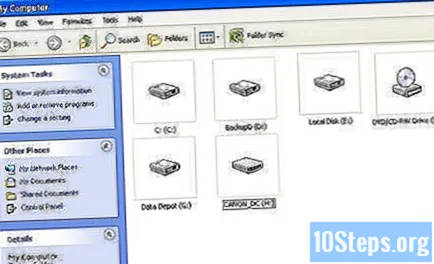
- Đầu tiên có tiêu đề "Nhập tên cho nhóm hình ảnh này". Giá trị bạn nhập ở đây sẽ là tên của tệp cuối cùng cho mỗi ảnh trên máy tính của bạn. Ví dụ: nếu bạn biết rằng các ảnh bạn đang tải lên được chụp vào ngày 21 tháng 6 năm 2012 và được chụp trên bãi biển, hãy đặt tên nhóm thành 070612-beach, sau đó mỗi tệp sẽ có tên này, cộng với một số để phân biệt chúng: 01, 02, v.v. Bằng cách đó, bạn cũng có thể xác định từng hình ảnh theo tên của nó.
Chờ quá trình chuyển hoàn tất. Sau đó, kiểm tra thư mục đích của bạn (tất cả ảnh phải ở đó).
Ghi chú: điều này chỉ hoạt động với Windows XP.